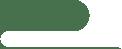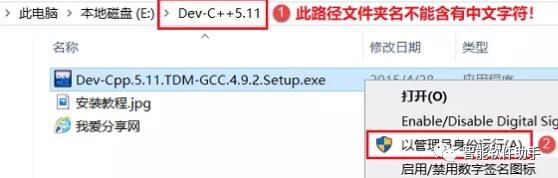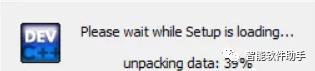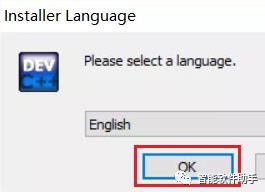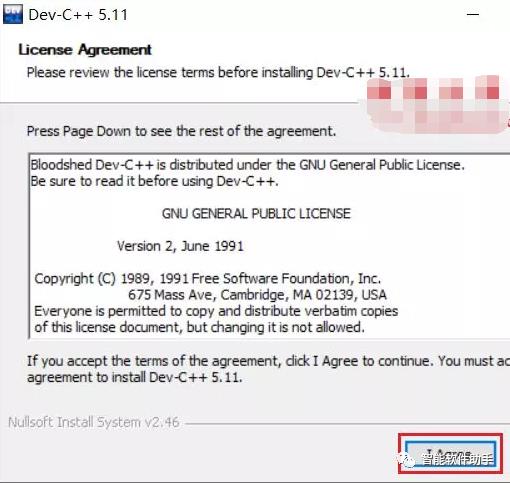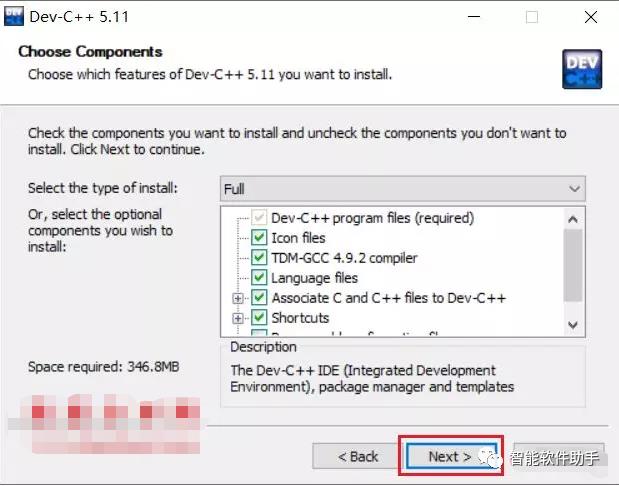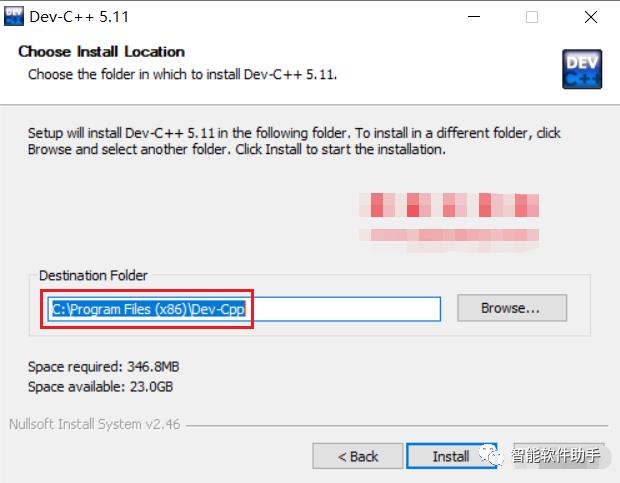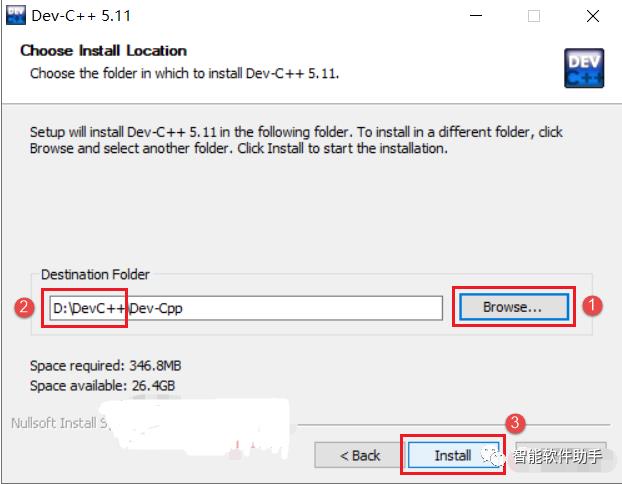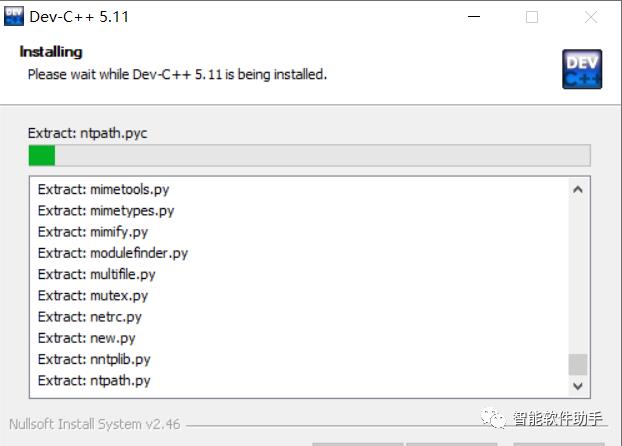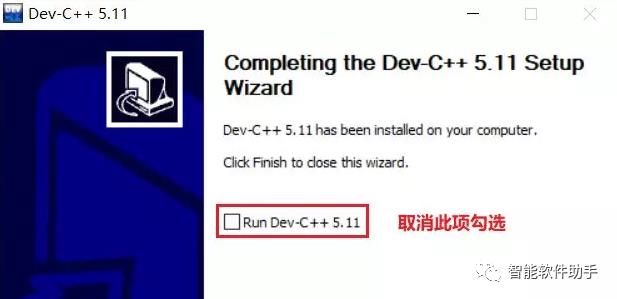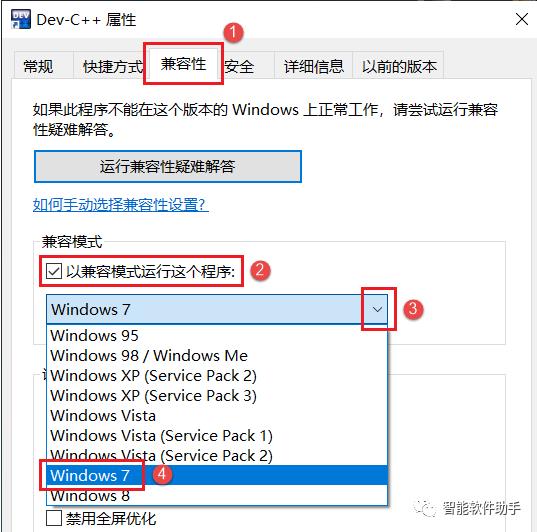Dev-C++ 5.11中文版软件下载和安装教程|兼容WIN10
Posted 智能软件助手
tags:
篇首语:本文由小常识网(cha138.com)小编为大家整理,主要介绍了Dev-C++ 5.11中文版软件下载和安装教程|兼容WIN10相关的知识,希望对你有一定的参考价值。
软件简介:
Dev-C++
是一个Windows环境下的一个适合于初学者使用的轻量级 C/C++ 集成开发环境(IDE);它是一款开源软件,遵守GPL许可协议分发源代码;它集合了MinGW中的GCC编译器、GDB调试器和AStyle格式整理器等众多自由软件。原开发公司 Bloodshed 在开发完 4.9.9.2 后停止更新,所以现在由 Orwell 公司继续开发更新,新版:5.11版。(本教程仅供学习交流使用)
Dev-C++ 的优点是功能简洁,适合于在教学中供 C/C++语言初学者使用,也适合于非商业级普通开发者使用。
安装前须知:
1.Dev-C++ 5.11
适用于Win7/8.1/10系统,亲测可用!
2.
本号提供的Dev-C++ 5.11为正式版,安装即用。
DevC++ 5.11 WIN10 64位安装步骤:
1.
先使用“百度网盘客户端”下载Dev-C++5.11软件安装包到电脑磁盘英文路径文件夹下,并解压缩,然后找到Dev-Cpp.5.11.TDM-GCC.4.9.2.Setup.exe,鼠标右击选择【以管理员身份运行】
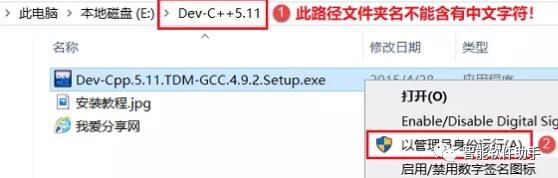
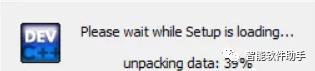
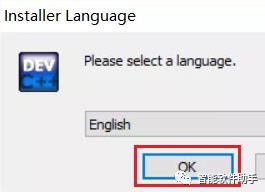
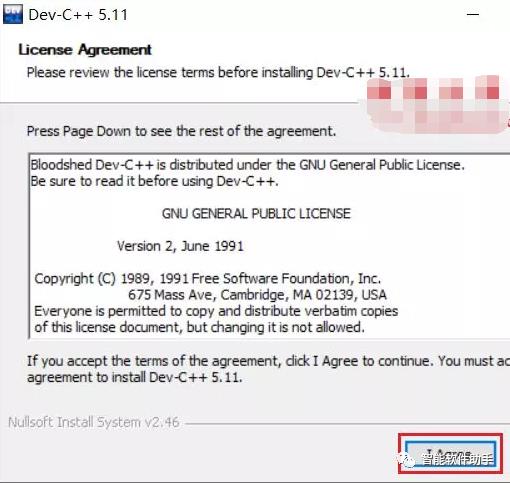
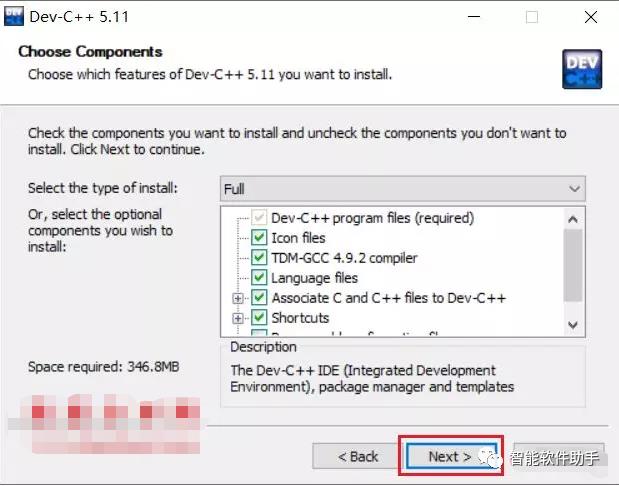
6.
选择软件安装路径,默认安装在C盘,点击【Browse】可更改软件安装路径,注意:安装路径文件夹名不能含有中文字符!小编这里将软件安装在D盘DevC++文件夹下,然后点击【Install】
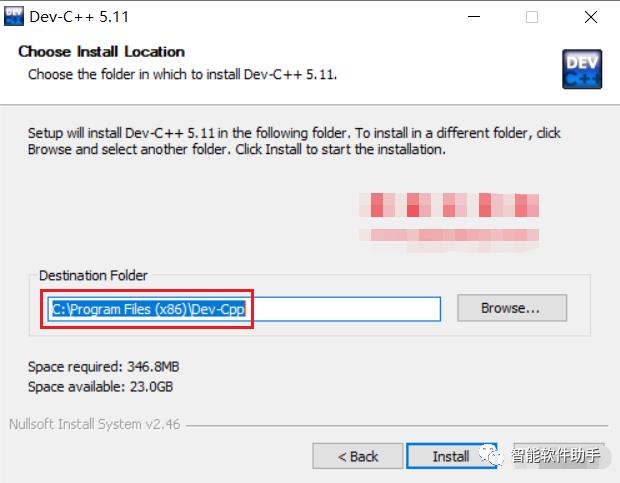
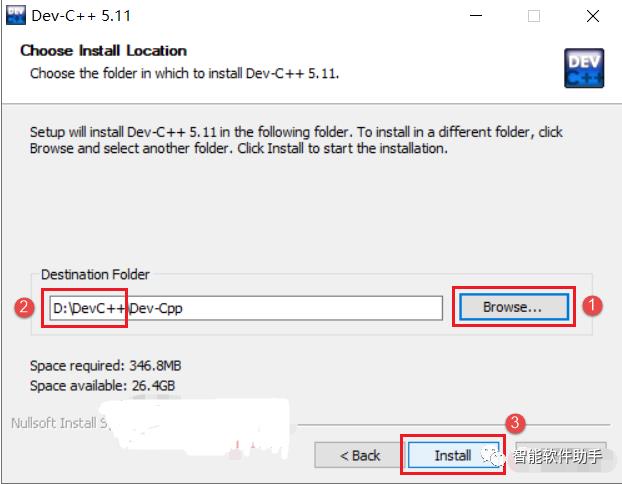
7.
正在安装中,这个过程大概需要3分钟左右的时间,请耐心等待…
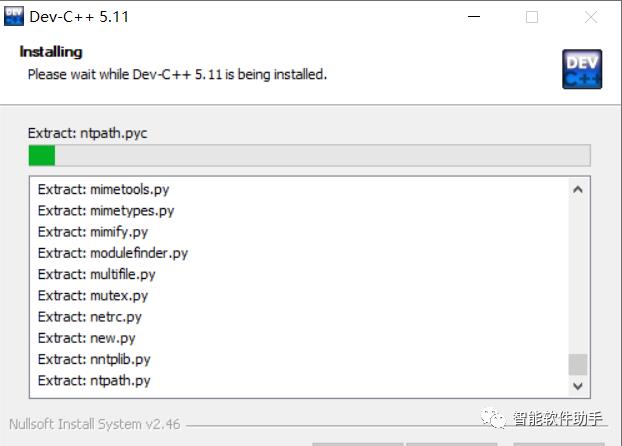
8.
先取消“Run Dev-C++ 5.11”前的勾选
,然后点击【Finish】
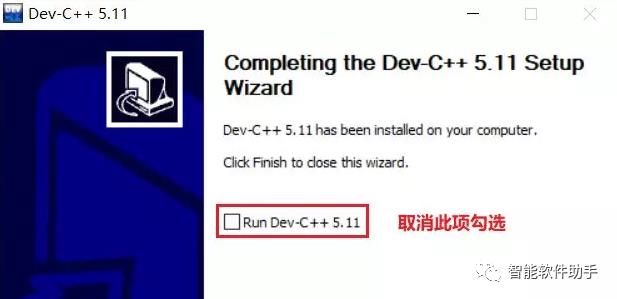
9.
返回电脑桌面,找到Dev-C++图标,鼠标右击选择【属性】
10.
点击【兼容性】选项卡,然后勾选“以兼容模式运行这个程序”,点击右侧向下按钮,在下列列表中选择“Windows 7”,再点击【确定】
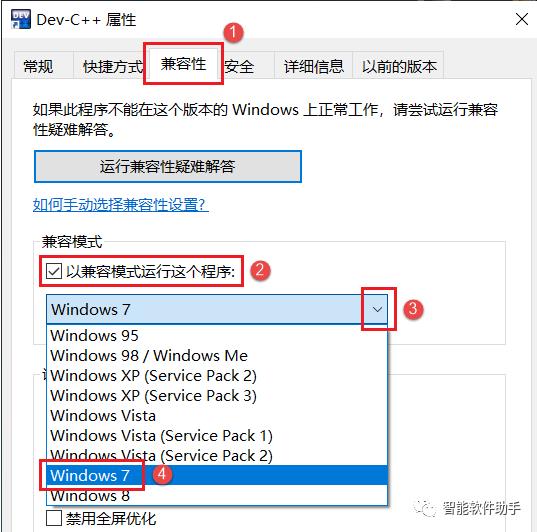
11.
再次返回桌面,鼠标右击Dev-C++图标选择【以管理员身份运行】
12.
第一次进入可以选择语言,单击选中“简体中文/Chinese”,然后点击【Next】,然后一直下一步。
如果觉得好用欢迎分享给身边的小伙伴!
以上是关于Dev-C++ 5.11中文版软件下载和安装教程|兼容WIN10的主要内容,如果未能解决你的问题,请参考以下文章
Dev-C++5.11安装教程
Dev-C++5.11安装教程
Dev-C++软件安装教程
使用 Dev-C++5.11 在 C++ 程序中编译的错误文件
如何在 Dev-C++ 5.11 上更正这个基本标准差代码?
在 DEV-C++ 5.11(Win32 GUI 模式)中更改我的程序图标